-
Win10任务栏浏览器打开不是主页的处理办法(IE或其他浏览器)
- 发布日期:2017-05-19 作者:深度技术 来 源:http://www.sdgho.com
Win10任务栏浏览器打开不是主页的处理办法(IE或其他浏览器)
许多用户喜爱把浏览器放在任务栏,这样也很方便打开,不过一些用户反馈桌面上的浏览器图标打开正常,而锁定在任务栏的浏览器图标打开后都不是自己配置的主页,那么这是如何回事,怎么处理呢?
原因分析:
在网上下载软件时被安装恶意插件,或恶意修改主页导致。
处理办法
1、首先打开文件夹:
C:\Users\您的用户名\Appdata\Roaming\Microsoft\internet Explorer\Quick Launch\User pinned\TaskBar\
2、然后你们可以看到浏览器图标,
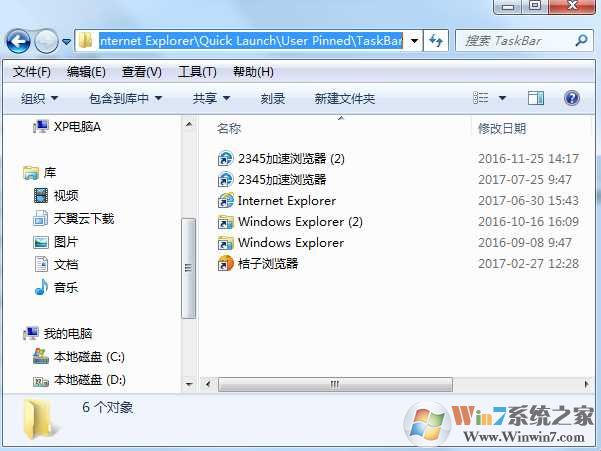
3、打开您有问题的浏览器图标,右iE图标,右键属性;
4、查看目标:"C:\program Files\internet Explorer\iexplore.exe"后面是不是还有网址如:www.winwin10.com,有的话要删除!如下图;
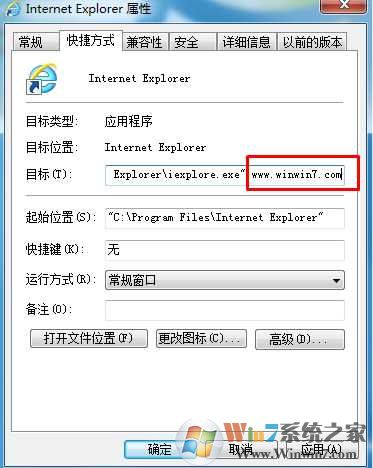
5、如果出现“需要提供管理员权限来更改这些配置”的情况,先在常规下,取消只读,之后再进行删除这个小尾巴。
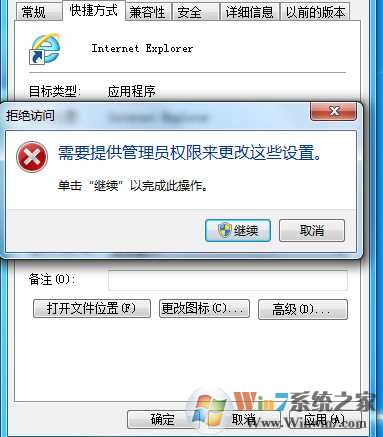
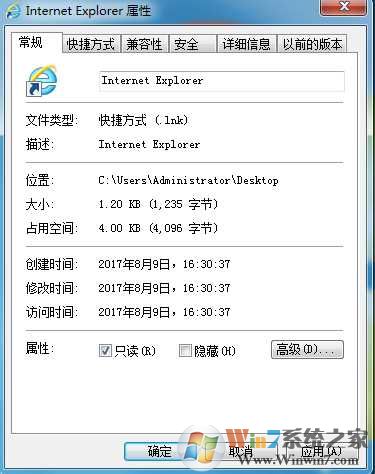
删除这些尾巴之后,你们再点击任务栏上的浏览器图标就可以正常打开自己配置的主页了。
猜您喜欢
- win10系统使用小技巧(附全面介绍)03-24
- Win10系统输入经常按一下键盘就出来许多…09-29
- 处理电脑:IP地址与网络上的其他系统有冲…07-09
- 联想杀毒下载|联想杀毒软件|绿色版v1.645…05-18
- 曝料win7 Rs2预览版14910将在本周晚些时…04-12
- win10火狐建立安全连接失败如何办?建立…01-08
 系统之家最新64位win7高效特快版v2021.11
系统之家最新64位win7高效特快版v2021.11 深度系统Win10 32位 大神装机版 v2020.05
深度系统Win10 32位 大神装机版 v2020.05